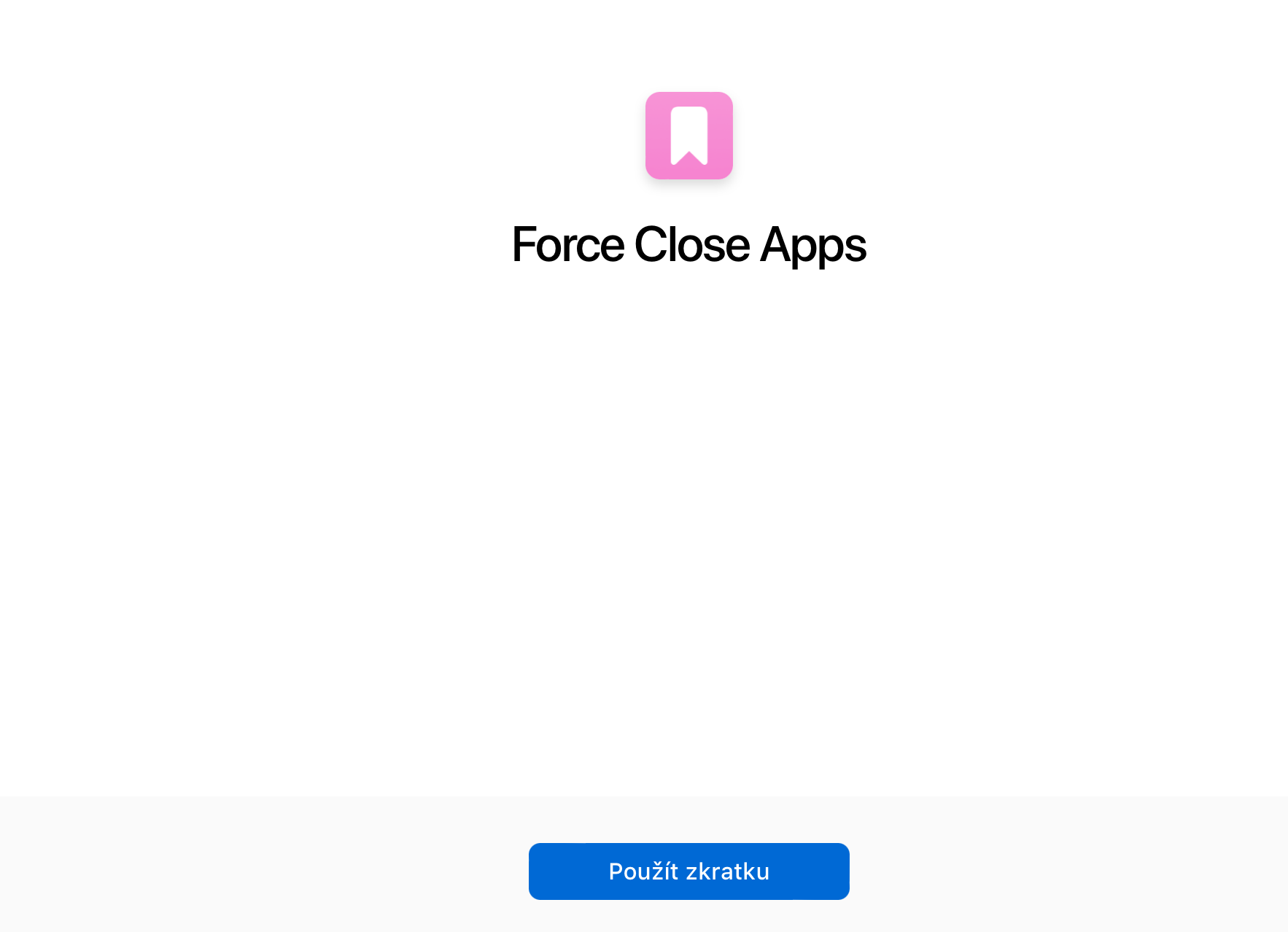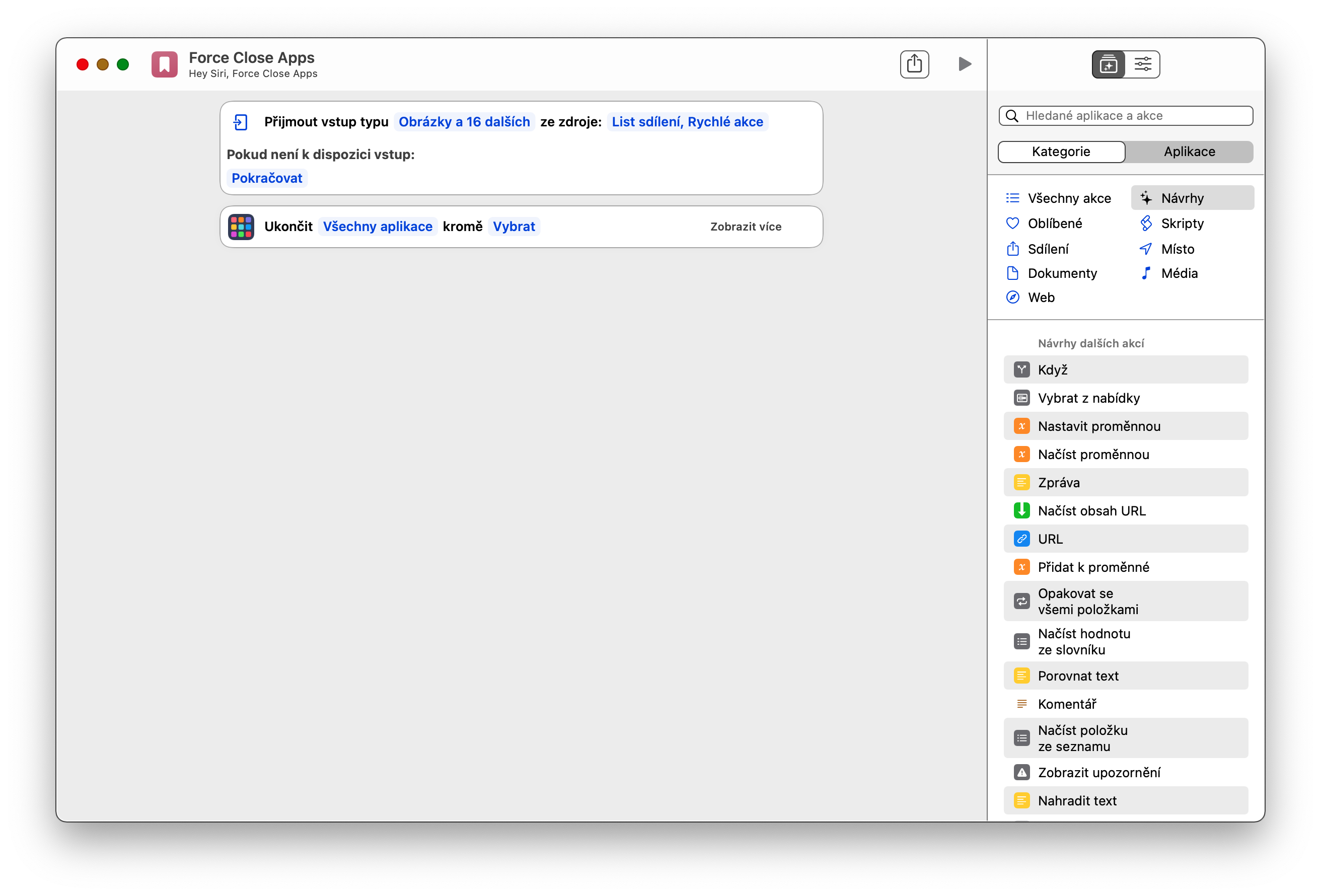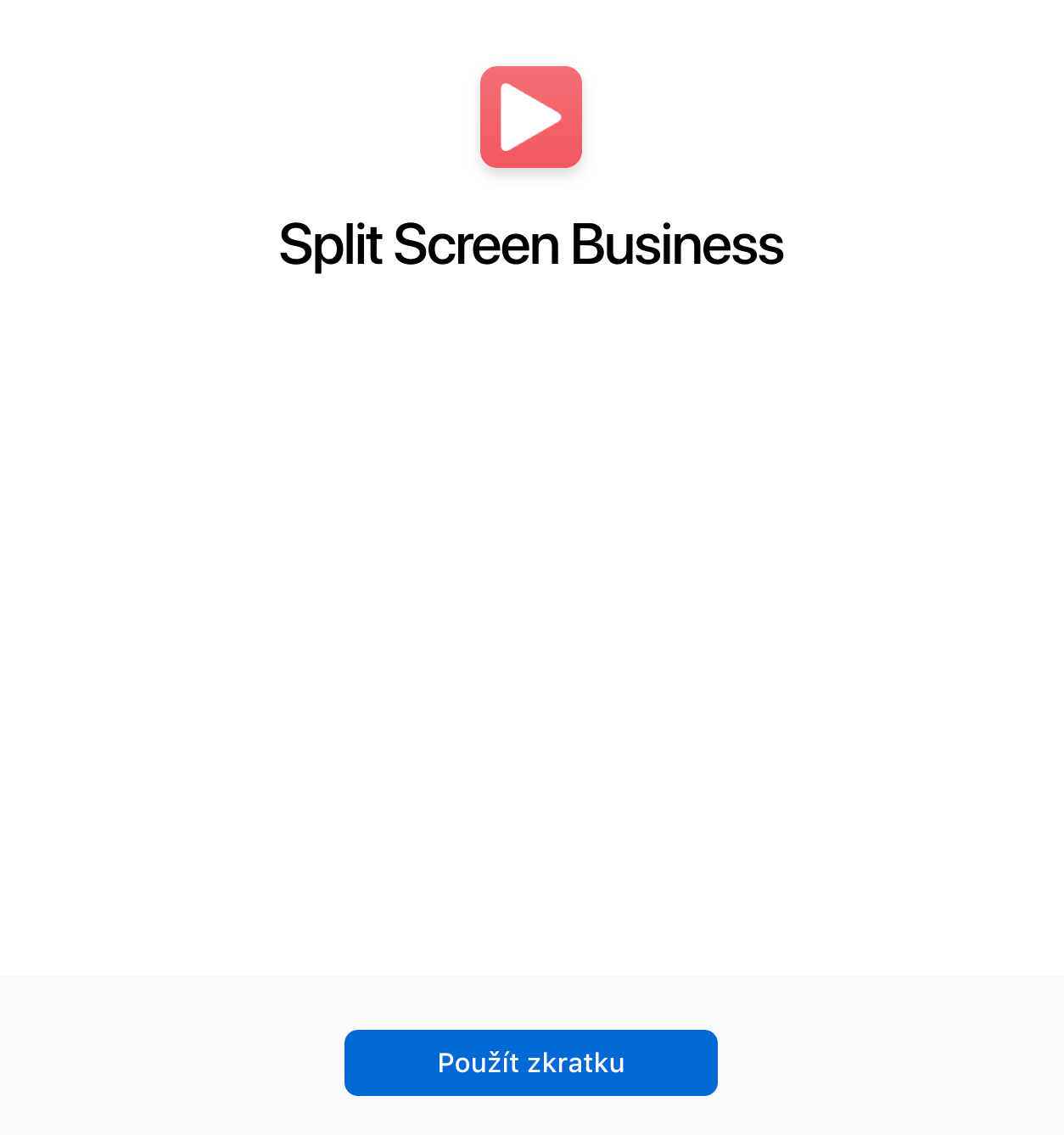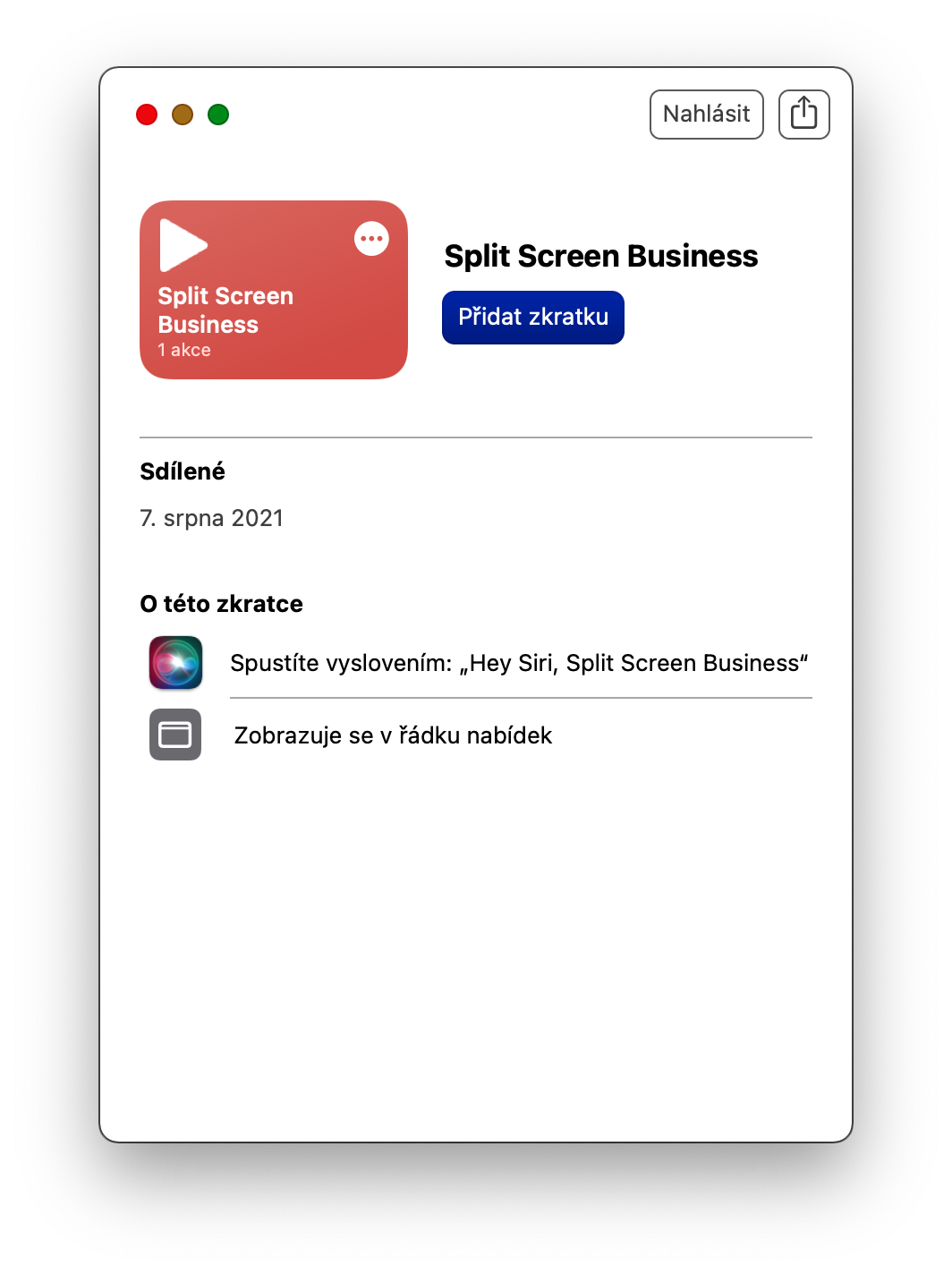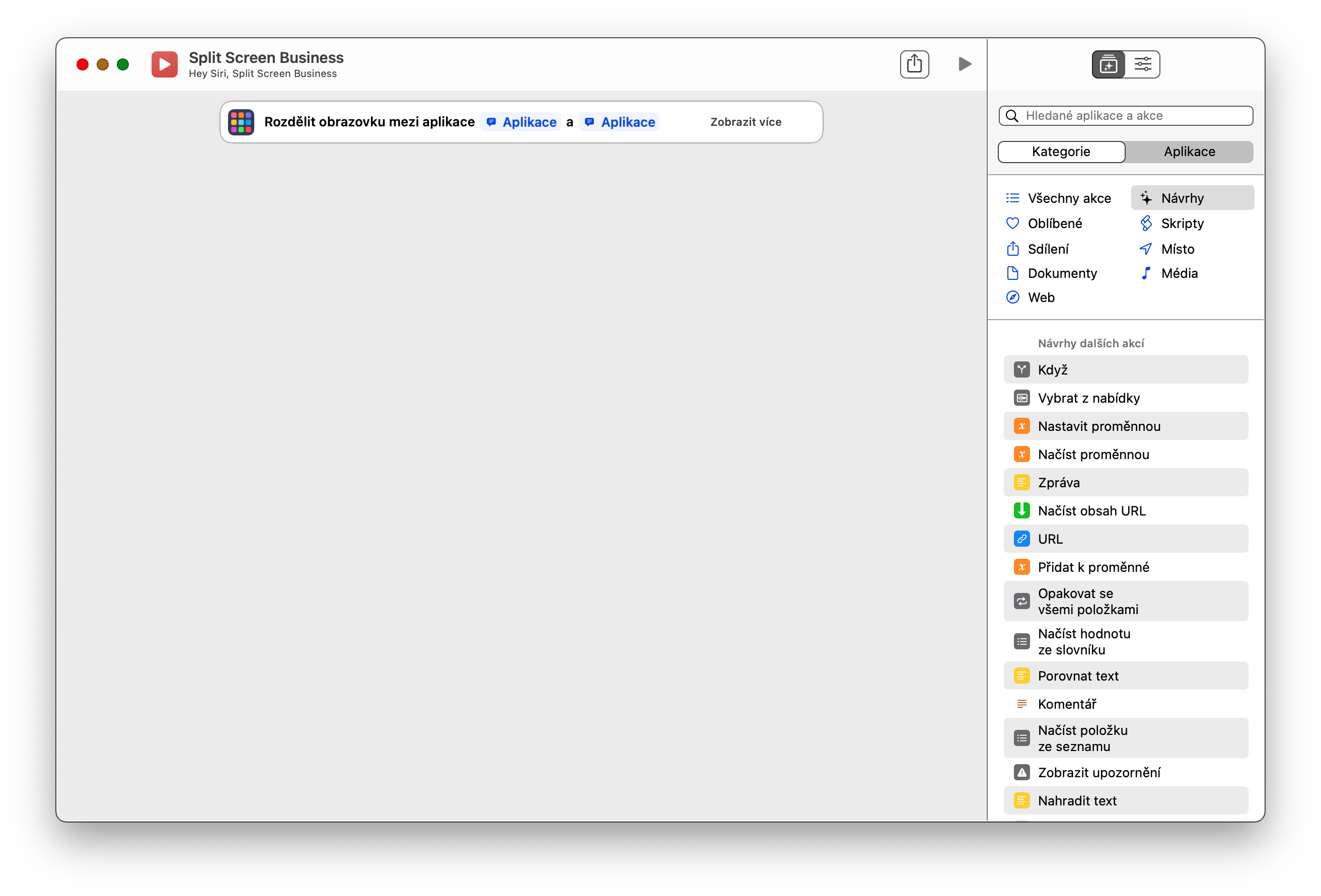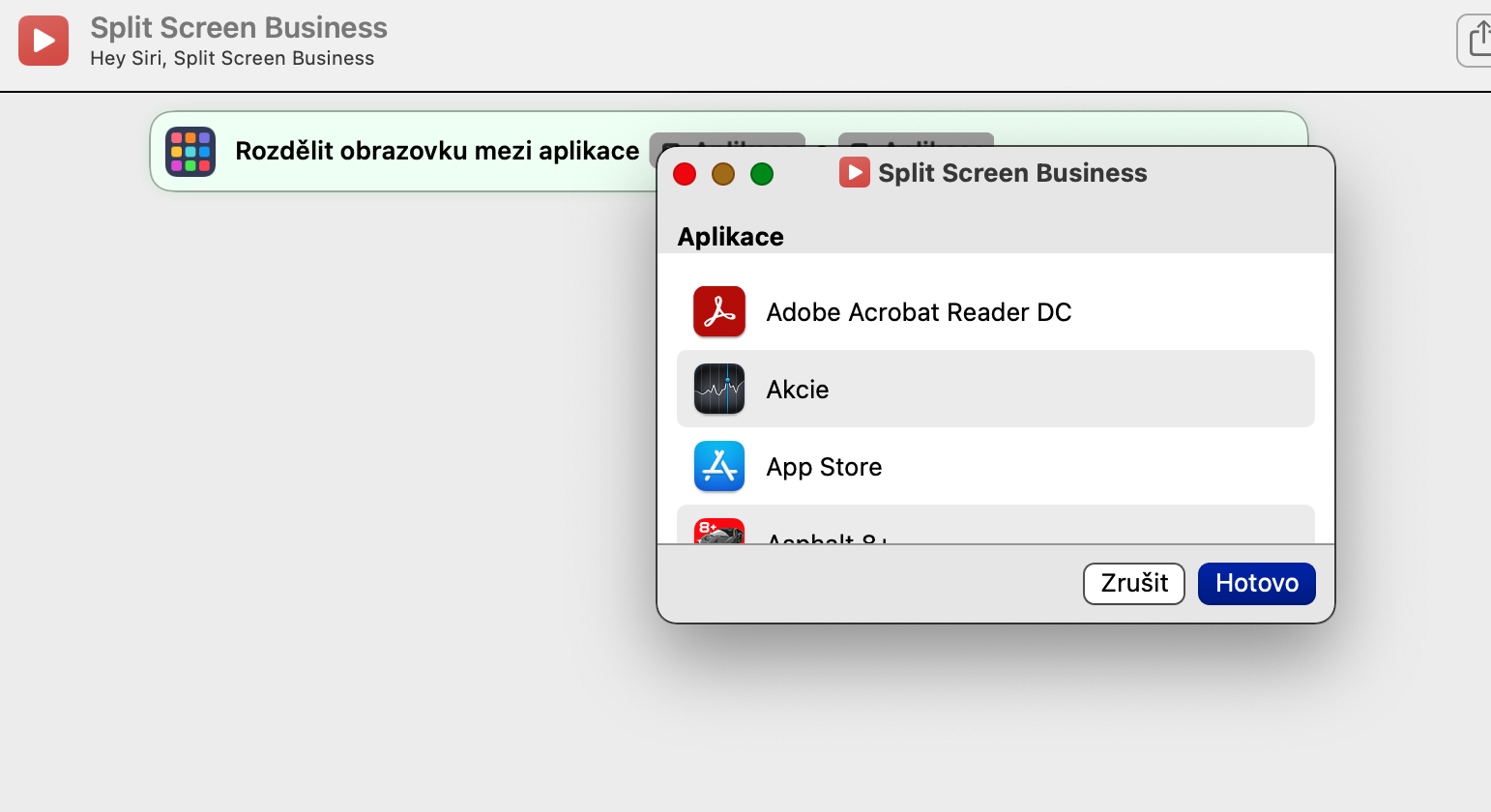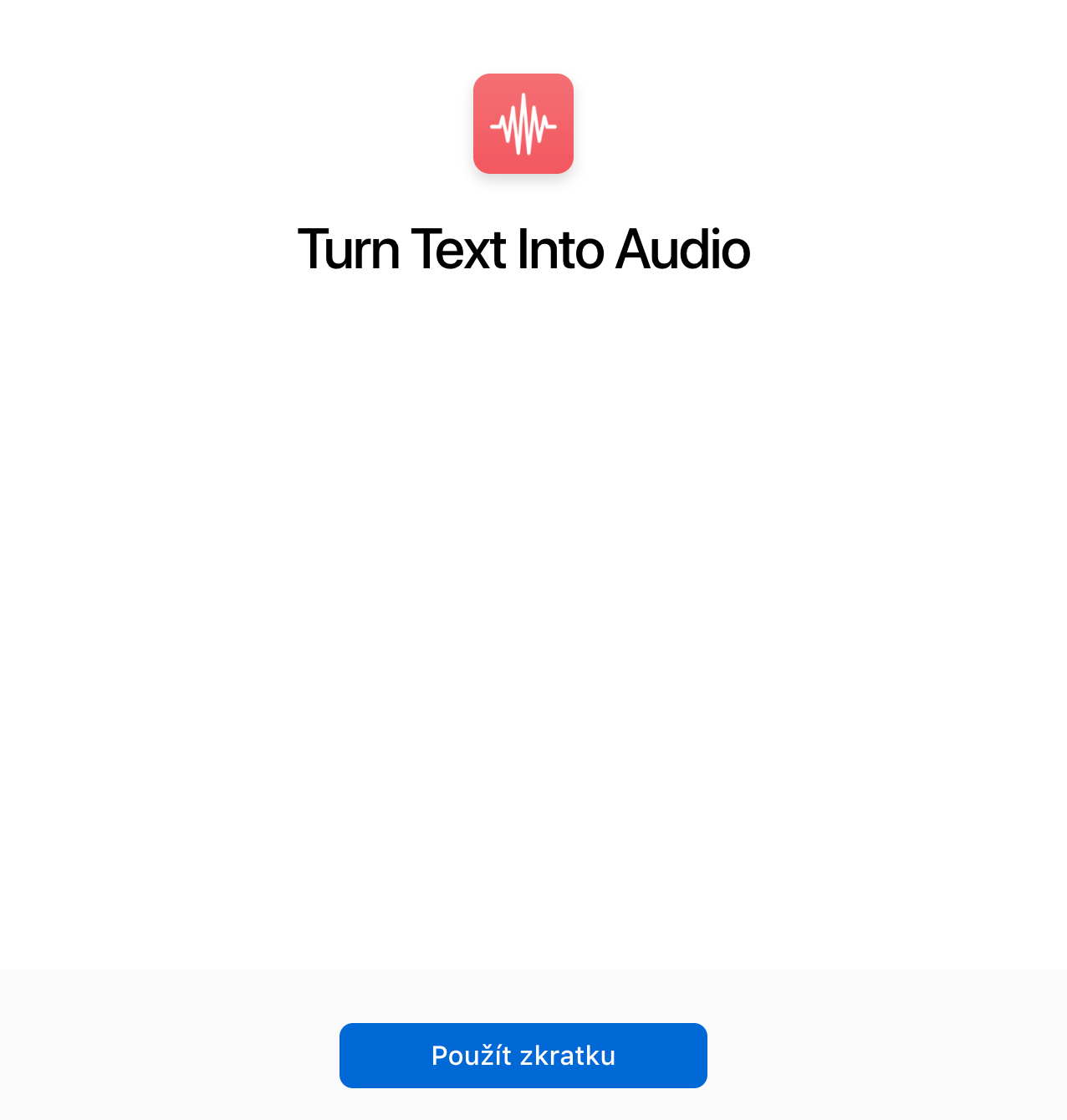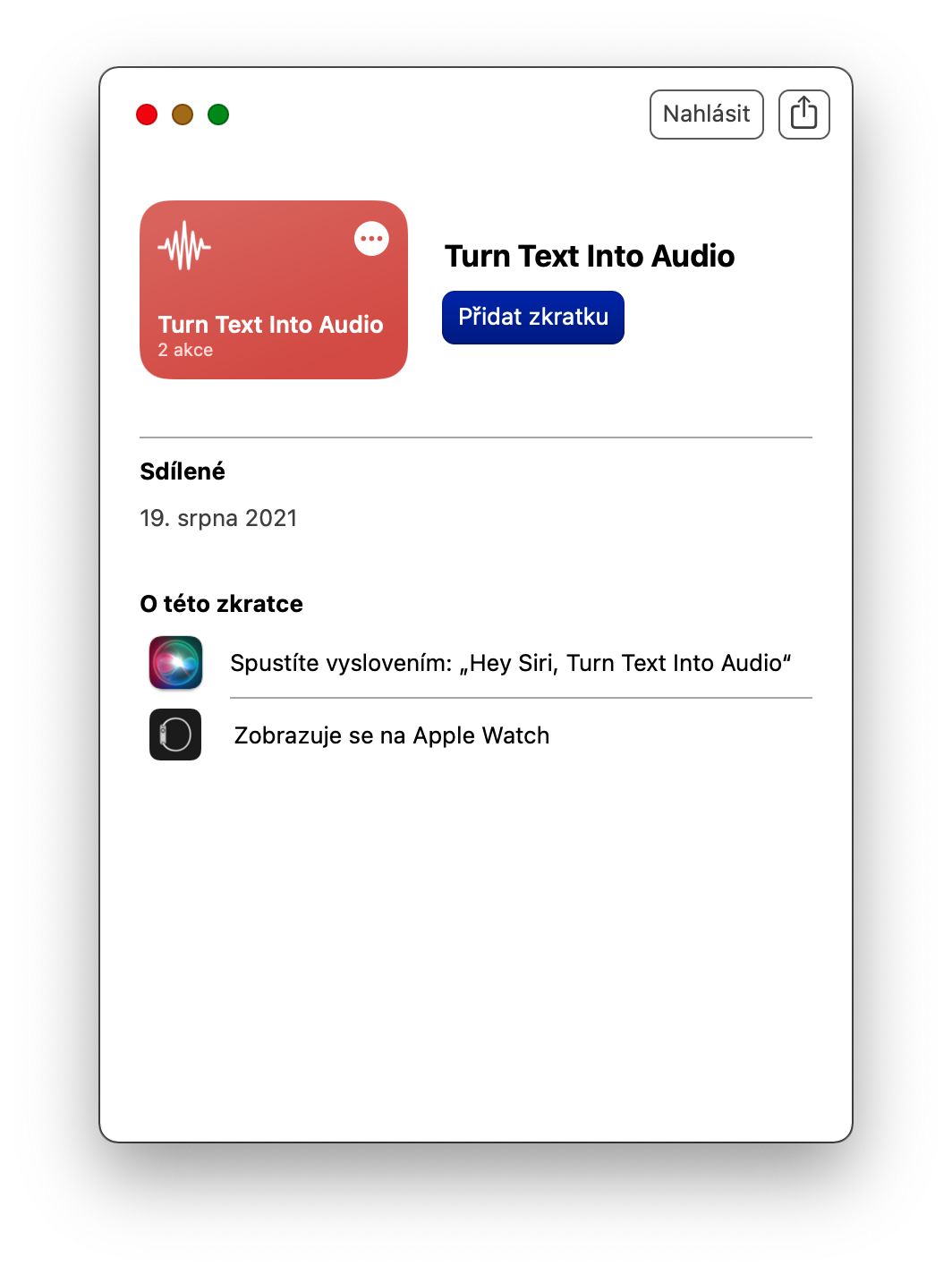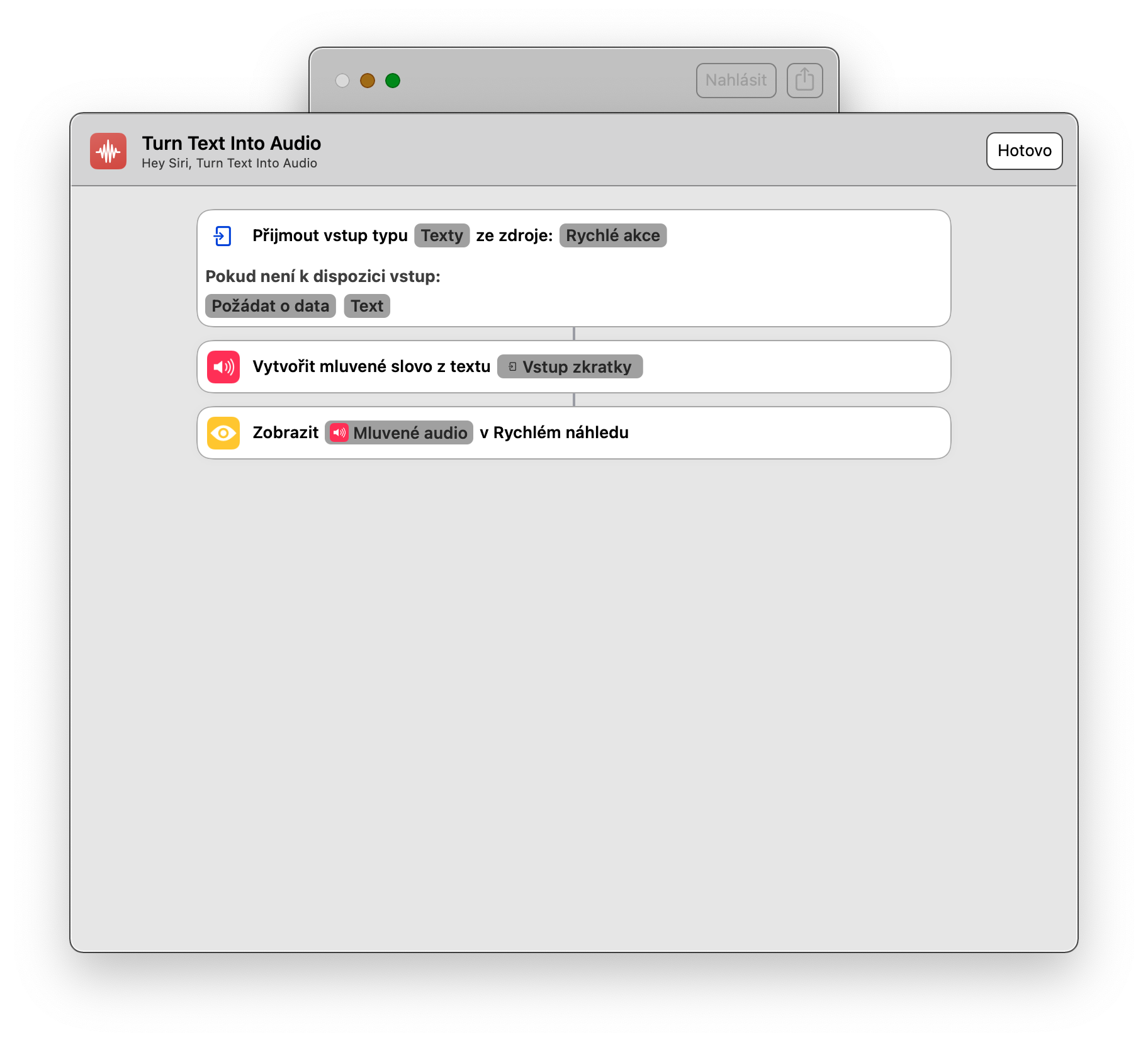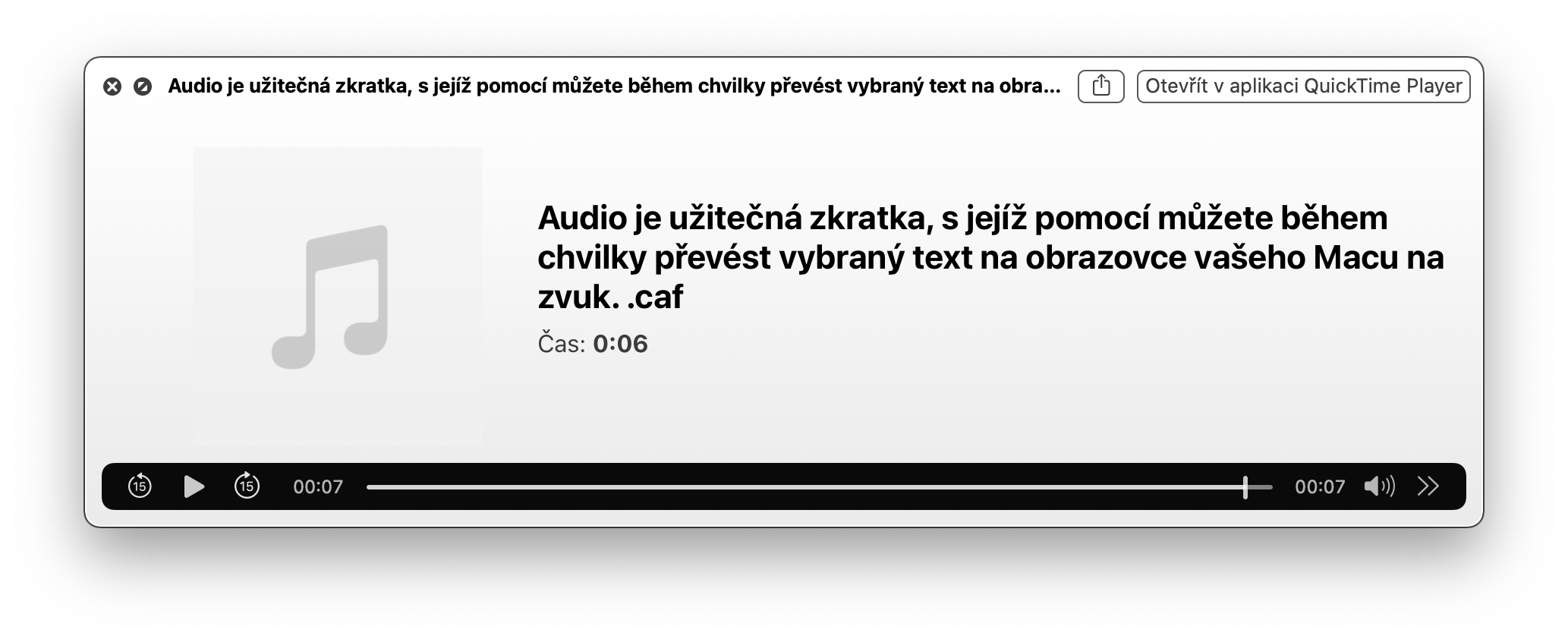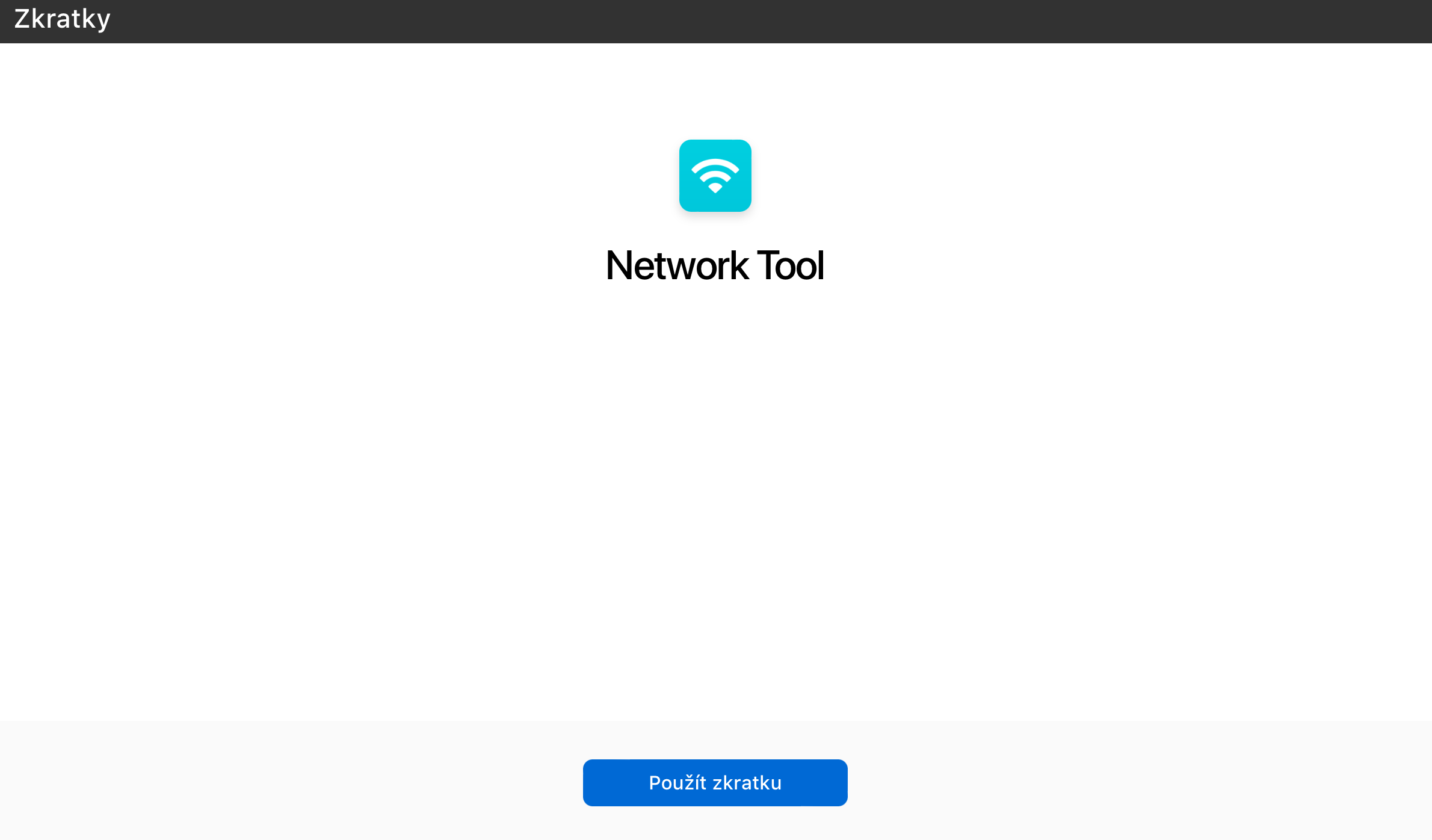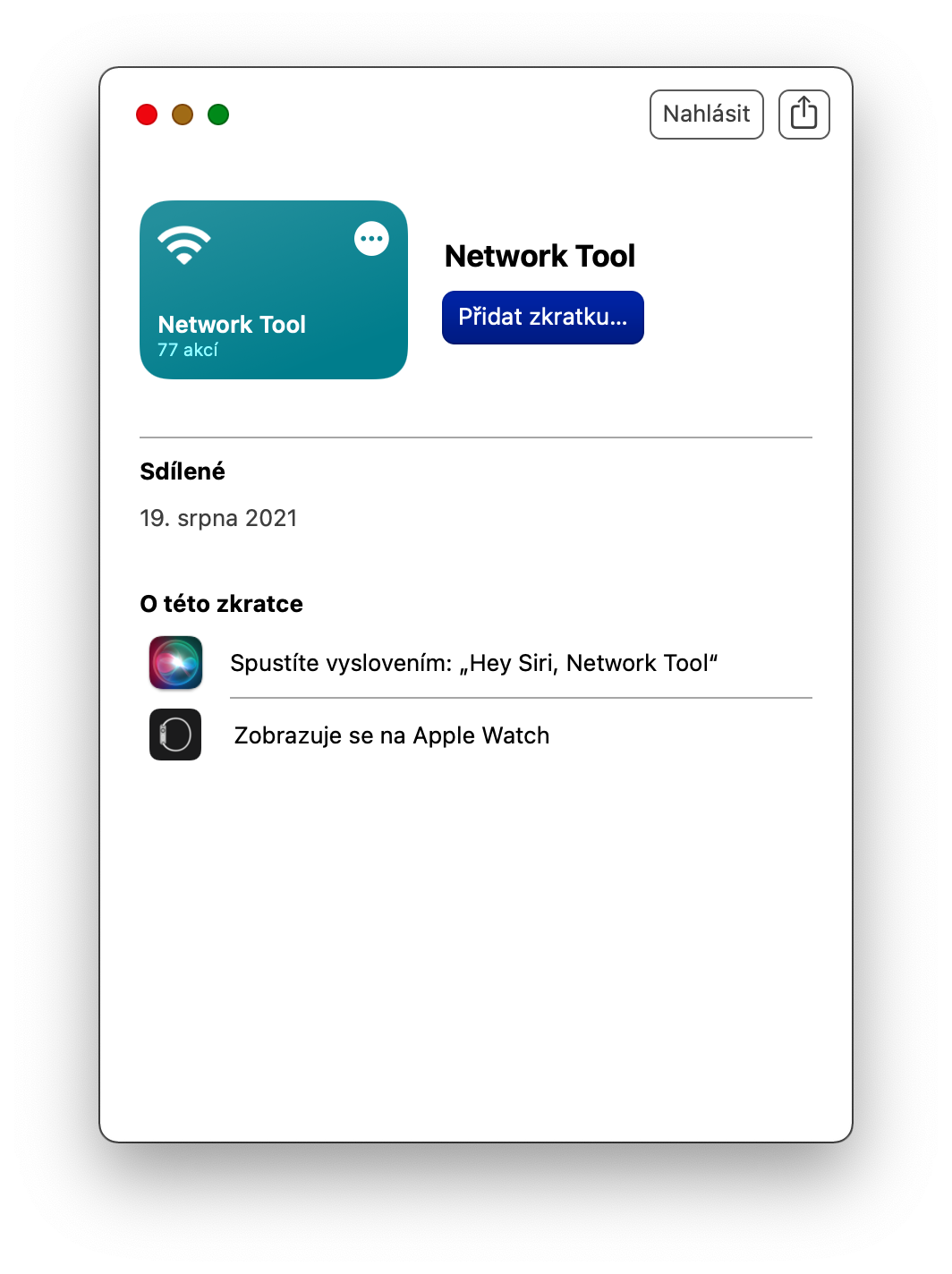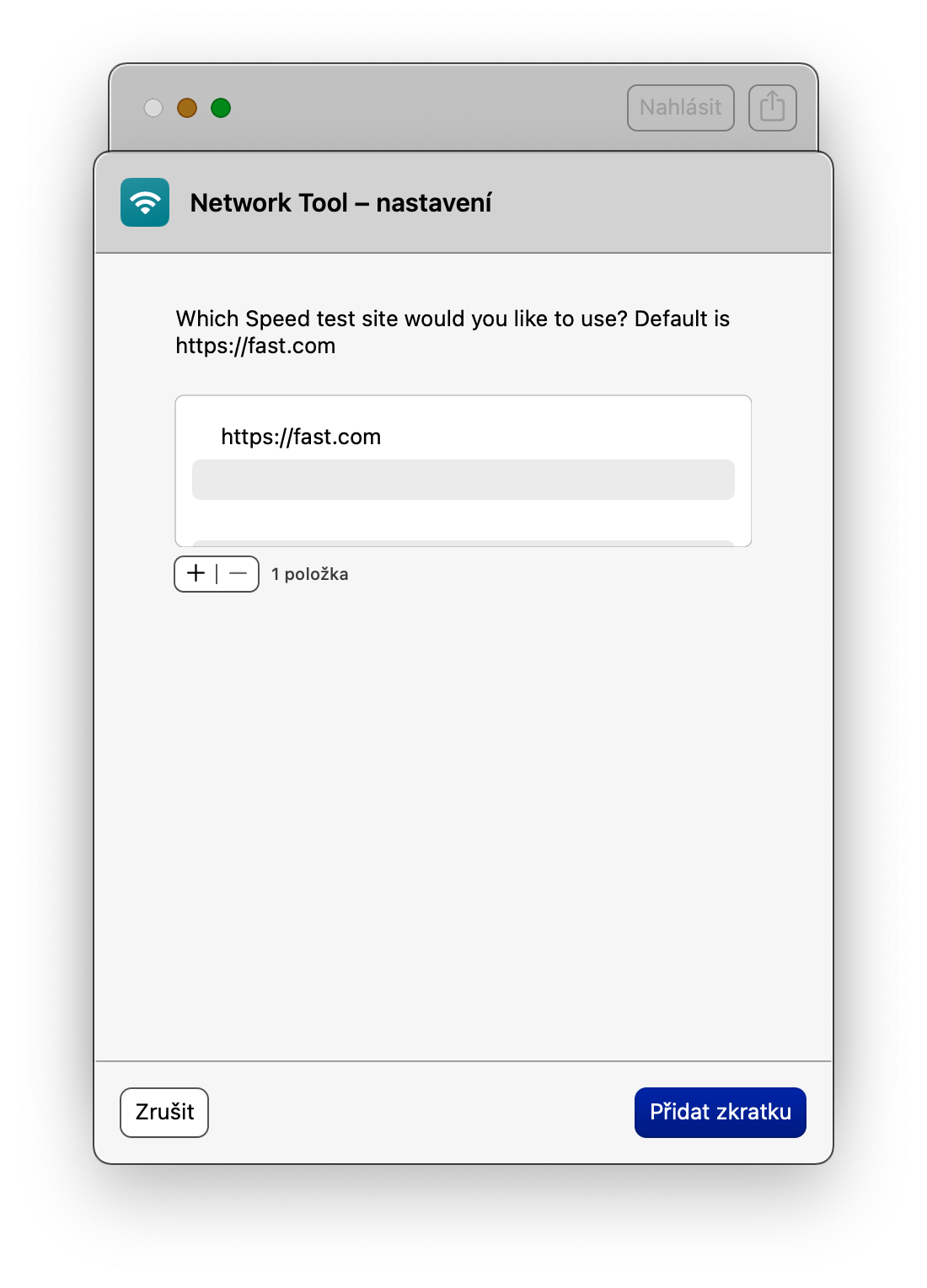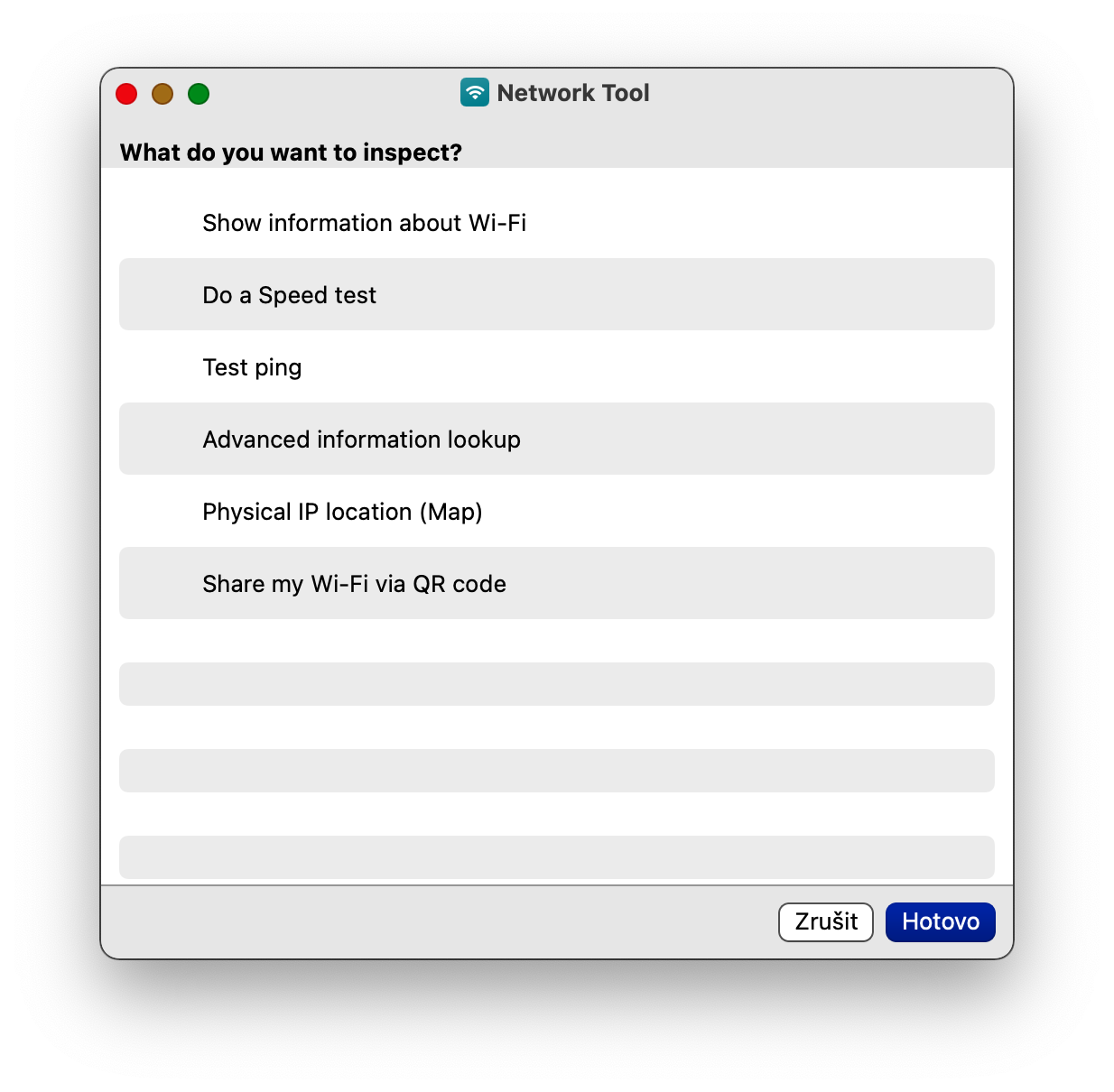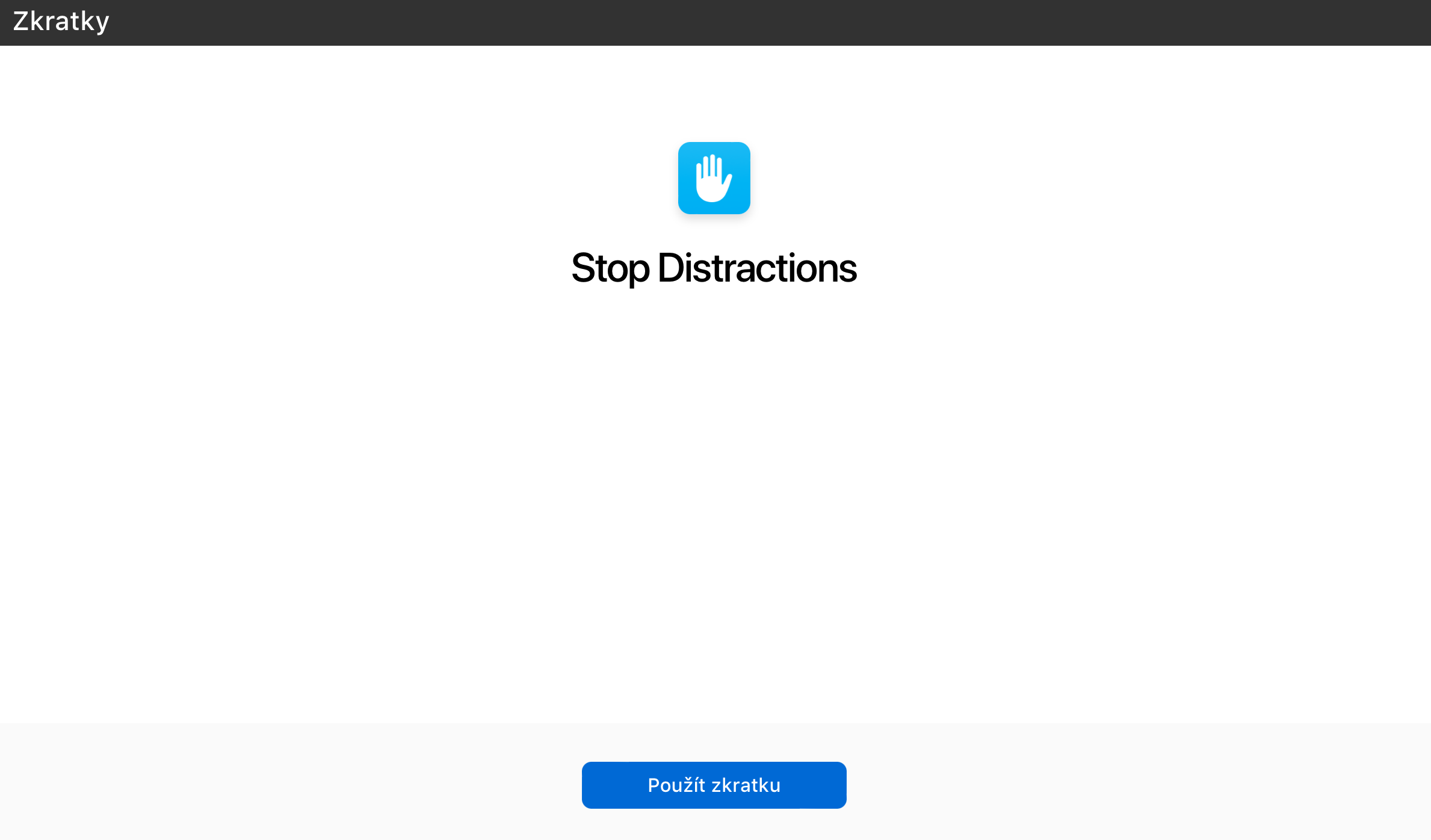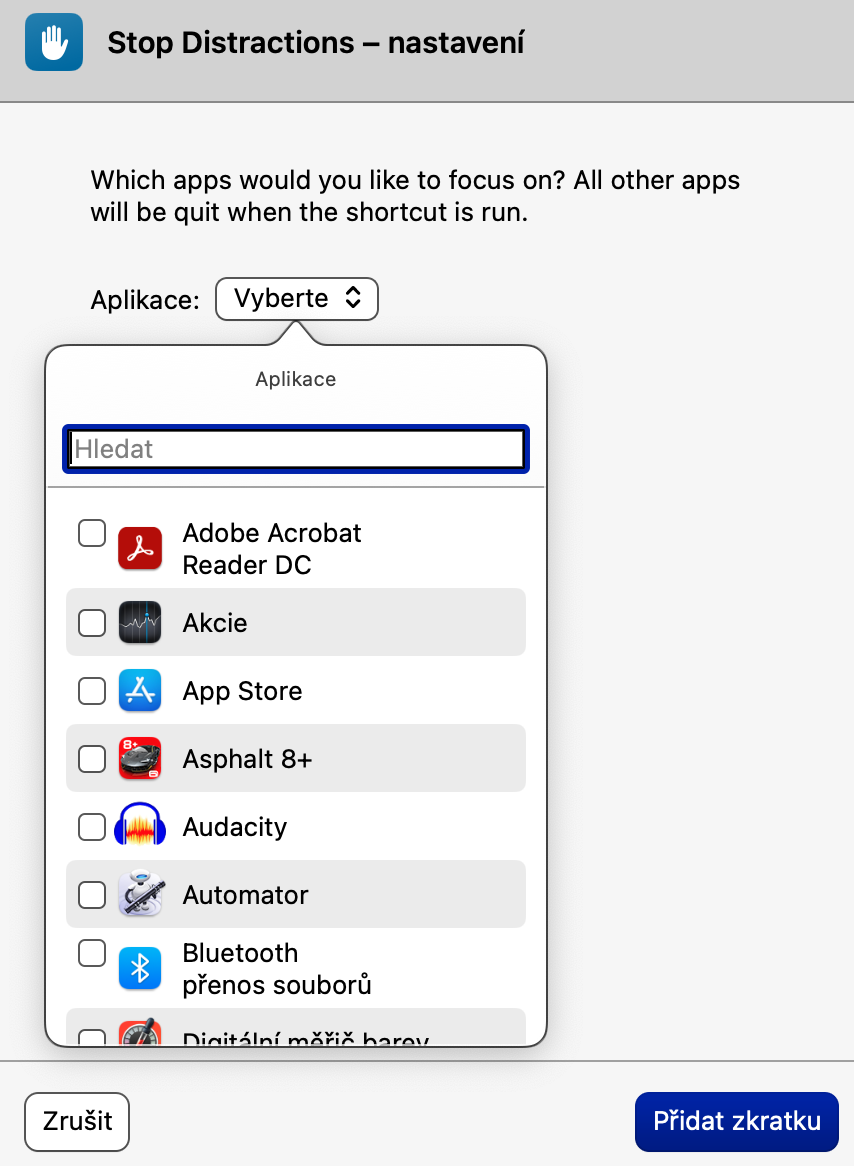اگر صاحب مک هستید و یکی از نسخههای جدیدتر سیستم عامل macOS را دارید، مطمئناً میدانید که میتوانید از میانبرها در رایانه اپل خود نیز مانند آیفون استفاده کنید. میانبرها در مک میتوانند کار شما را در بسیاری از موارد آسانتر و سریعتر کنند. در مقاله امروز شما را با پنج میانبر مک آشنا می کنیم که حتما از آنها استفاده خواهید کرد.
میتوانست باشد به شما علاقه مند است
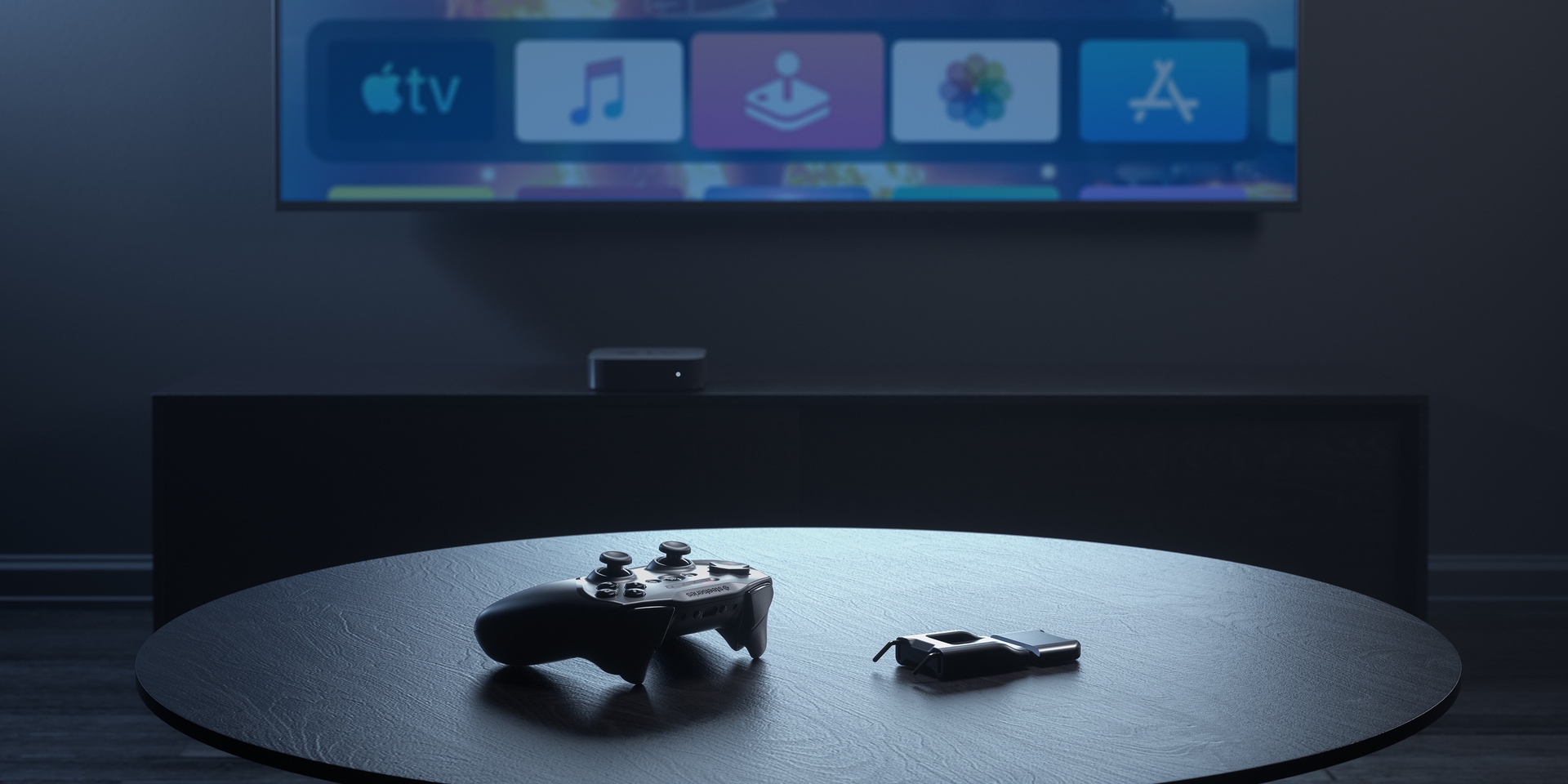
خروج از همه برنامه ها
اگر میخواهید فوراً برنامههای کاربردی مک را ترک کنید، میتوانید از طریق منوی Apple -> خروج اجباری به این مرحله بروید. اما با ظهور میانبرها برای macOS، کاربران این توانایی را به دست آوردند که همه برنامه ها را با یک کلیک ببندند - فقط از میانبری به نام Force Close Apps استفاده کنید.
می توانید میانبر Force Close Apps را از اینجا دانلود کنید.
تقسیم صفحه نمایش کسب و کار
مدتی است که سیستم عامل macOS امکان تقسیم موثر صفحه نمایش را بین دو برنامه مختلف ارائه می دهد که در آن می توانید به وضوح و کارآمد کار کنید. میانبری به نام Split Screen Business می تواند به شما کمک کند به سرعت و به راحتی به حالت Split Screen بروید، که پس از راه اندازی به سادگی از شما می پرسد که می خواهید صفحه نمایش مک خود را بین کدام برنامه ها تقسیم کنید و از همه چیز مراقبت می کند.
می توانید میانبر Split Screen Business را از اینجا دانلود کنید.
تبدیل متن به صدا
نام میانبر Turn Text Into Audio قطعا خود گویای آن است. تبدیل متن به صدا یک میانبر مفید است که به شما امکان می دهد متن انتخاب شده در صفحه مک خود را در کمترین زمان به صدا تبدیل کنید. به سادگی متن را کپی کنید، میانبر را اجرا کنید و سپس متن کپی شده را در کادر محاوره ای میانبر قرار دهید.
می توانید میانبر تبدیل متن به صوتی را از اینجا دانلود کنید.
ابزار شبکه
اگر به هر دلیلی از هیچ ابزار دیگری برای اندازه گیری سرعت اینترنت در مک و برای یافتن داده های مربوط به اتصال شبکه خود راضی نیستید، می توانید میانبری به نام Network Tool را امتحان کنید. با کمک این میانبر می توانید سرعت اینترنت خود را اندازه گیری کنید، مکان خود را بر روی نقشه با آدرس IP خود پیدا کنید، اطلاعات مربوط به اتصال خود را مشاهده کنید و موارد دیگر.
می توانید میانبر ابزار شبکه را از اینجا دانلود کنید.
حواس پرتی را متوقف کنید
آیا واقعاً باید برای مدتی روی کار روی مک خود تمرکز کنید؟ برای این منظور، میتوانید میانبری با نام مشخص Stop Distractions را امتحان کنید. پس از راهاندازی، این میانبر به شما این امکان را میدهد که به تعداد انگشت شماری از برنامههایی که برای کار یا تحصیل به آنها نیاز دارید دسترسی داشته باشید، در حالی که حالت فوکوس را در مک خود فعال کنید.